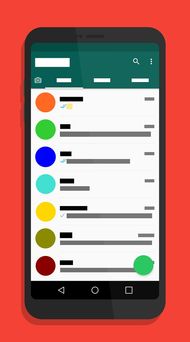#深度解析与操作指南,如何轻松管理联想笔记本的显卡驱动简介
尊敬的读者们,
在我们的日常生活中,电脑已经成为了不可或缺的一部分,尤其对于那些依赖于强大图形处理能力的用户来说,一款性能出色的显卡更是关键,今天我们要聊的是如何管理和更新联想笔记本的显卡驱动,这个看似复杂但实际相当重要的任务。
认识显卡驱动的重要性
显卡驱动是操作系统和硬件之间的一座桥梁,它负责将计算机的操作系统指令转化为显卡可以执行的语言,这就好比是翻译官,让计算机能理解和利用显卡的强大功能,如游戏运行、图像处理等,如果显卡驱动出现问题或者过时,可能就会导致游戏画面卡顿、视频播放不流畅等问题,甚至影响整体电脑性能。
如何查找并确定联想笔记本的显卡类型
你需要知道你的联想笔记本使用的是哪种显卡,打开“设备管理器”,找到“显示适配器”选项,点击展开后,你就可以看到当前安装的显卡型号,可能是NVIDIA GeForce GTX或AMD Radeon等。
获取正确的显卡驱动程序
获取官方的驱动程序是最好的选择,因为这些驱动经过了严格测试,能保证与你的硬件兼容并且稳定,你可以直接访问显卡制造商的官方网站(比如NVIDIA 或 AMD),按照提示找到对应的操作系统版本和显卡型号下载最新的驱动程序。

安装与更新显卡驱动
1、在下载完成后,双击安装文件启动安装过程。
2、遵循安装向导的指示,大部分情况下,只需要点击"下一步"直到安装完成即可。
3、完成安装后,通常会要求重启计算机,以使新驱动生效。
如果你发现手动更新过于繁琐,还可以尝试使用联想自带的系统维护工具,例如Lenovo Vantage,这款软件会自动检测并推荐适合你的系统的驱动更新,省去了搜索和下载的步骤。
常见问题及解决策略
1、更新失败:有时候可能会出现驱动更新失败的情况,这时请尝试以下方法:
- 确保网络连接正常;

- 关闭杀毒软件以防冲突;
- 尝试用管理员身份运行安装程序。
2、新驱动反而表现不佳:如果新驱动带来的体验不如旧驱动,可以通过设备管理器恢复到上一个工作正常的驱动版本。
定期检查和更新显卡驱动
为了保持最佳的性能和稳定性,建议每三个月左右检查一次显卡驱动是否需要更新,特别是在显卡制造商发布重要更新或者购买了新游戏或软件后,及时更新显卡驱动是非常必要的。
管理显卡驱动并非难事,只要遵循正确的方法和步骤,即使是非技术人员也能轻松应对,希望这篇文章能帮助你们更好地理解并掌握这项技能,从而提升联想笔记本的使用体验,每一次的驱动更新都是为了让您的电脑运行得更加顺畅,现在就去检查一下你的显卡驱动吧,让它与你的笔记本一起,火力全开!